Comment empêcher Windows de se mettre à jour automatiquement
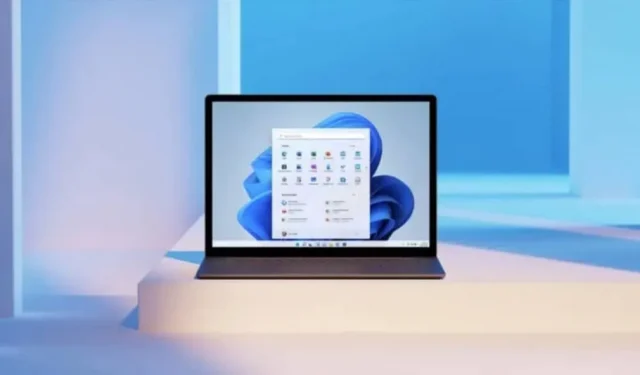
Windows peut toujours insister pour installer la mise à jour. Il existe des moyens, non officiels, d’empêcher ces installations parfois sauvages.
Windows 10 a mauvaise réputation en matière de mises à jour. Il existe de nombreuses anecdotes sur Internet sur le redémarrage de Windows pour installer une mise à jour au moment le plus inopportun, comme lorsque vous êtes sur le point de commencer une présentation ou que vous travaillez à terminer un dossier très important et urgent. C’est l’une des choses qui a été améliorée dans Windows 11.
Le système est désormais plus transparent sur l’installation des mises à jour, avec des notifications et des avertissements avant le démarrage du processus. Si vous choisissez de publier, le système le publiera. Et même le moment venu, l’installation sera forcée.
Officiellement, il n’y a aucun moyen d’empêcher les mises à jour automatiques, mais il existe des solutions de contournement.
Essayez de retarder la mise à jour
Il est généralement recommandé de maintenir votre ordinateur à jour. Mais si vous n’installez pas la mise à jour le même jour ou dans les jours suivants, il est préférable de la retarder – c’est aussi un bon moyen de vous assurer que vous n’obtenez pas de logiciel bogué.
Windows 11 vous permet de retarder l’installation d’une mise à jour jusqu’à cinq semaines. Pour ce faire, allez dans Paramètres > Mises à jour Windows. Là, cliquez sur le menu déroulant à côté de la section Suspendre les mises à jour et sélectionnez une à cinq semaines. Les mises à jour seront désormais retardées ; vous pouvez toujours revenir à cette fenêtre et cliquer sur Reprendre les mises à jour pour mettre à jour votre ordinateur manuellement.
Configurez la connexion de votre capteur pour éviter les grosses mises à jour
Il s’agit d’une vieille astuce qui fonctionne toujours dans Windows 11. Windows dispose d’une fonctionnalité de connexion de capteur afin de ne pas consommer trop de données. Lorsque cette fonctionnalité est activée, les mises à jour ne sont pas téléchargées.
Vous pouvez l’activer dans Paramètres > Réseau et Internet > Wi-Fi. Là, sélectionnez votre réseau Wi-Fi et cliquez pour activer la fonction Meter Connection.
Désactiver les mises à jour Windows via le gestionnaire de service
Une façon d’empêcher les mises à jour Windows consiste à arrêter le service qui les gère. Il n’y a pas de bouton dédié dans les paramètres, mais vous pouvez accéder à l’application Services pour le faire.
Appuyez sur Windows + R pour ouvrir une invite de commande, tapez « services.msc » puis appuyez sur Entrée. Faites défiler vers le bas et double-cliquez sur l’option Windows Update.
Dans la section Type de démarrage, sélectionnez Désactivé. Cliquez sur OK, puis redémarrez votre ordinateur.
Utilisez l’application Windows Update Blocker
Appeler le responsable du service à chaque fois que l’on souhaite empêcher ou reprendre une mise à jour est agaçant au quotidien. Il existe une application Windows Update Blocker qui le fait pour vous avec un outil spécial.
Installez l’application, ouvrez-la et passez à la fonction « Désactiver les mises à jour ». Là, cliquez sur « Appliquer maintenant ».
Laisser un commentaire